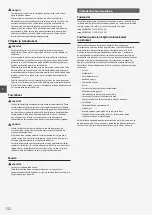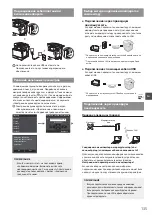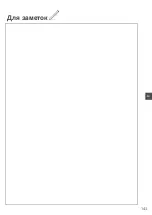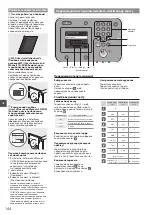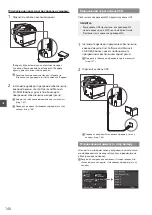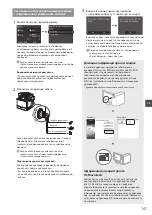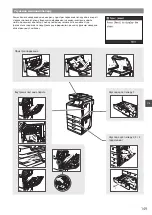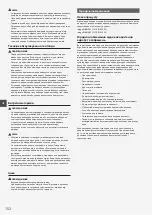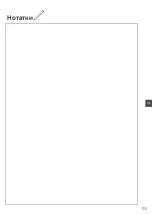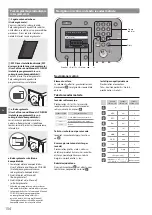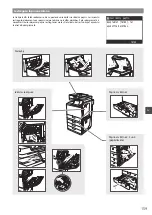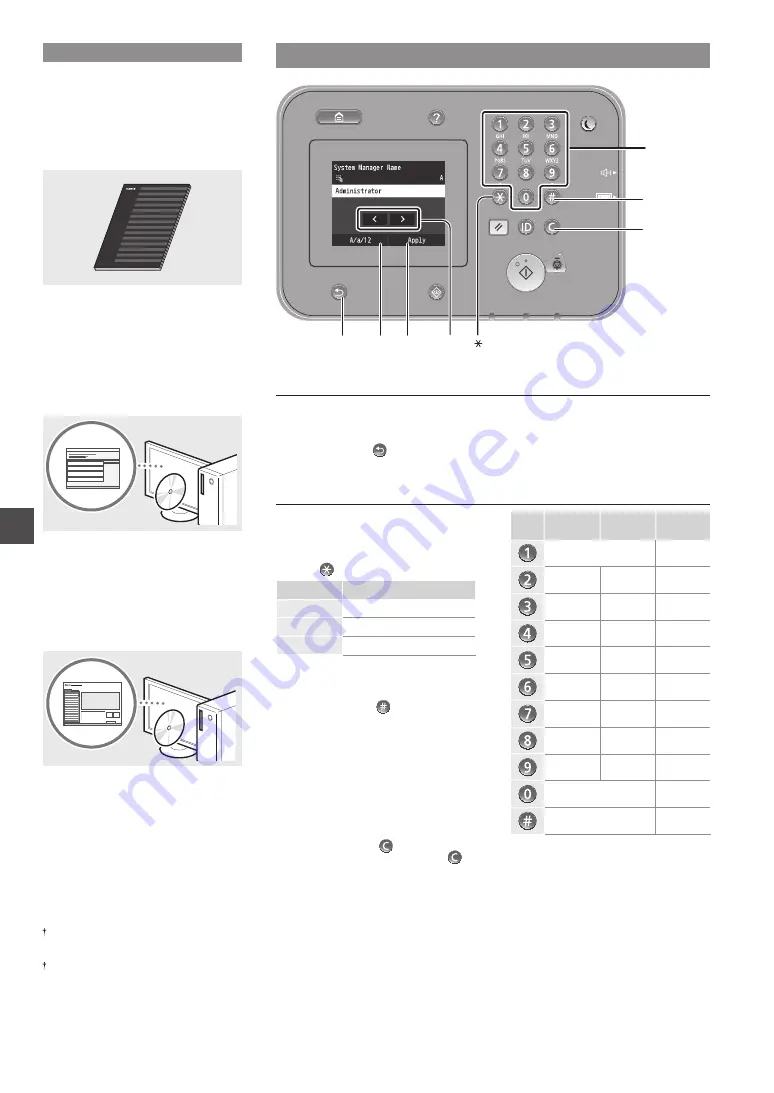
144
Uk
Переміщення між пунктами меню та спосіб вводу тексту
◀▶
<A/a/12>
Назад
<Apply>
(Застосувати)
#
Цифрові
клавіші
Очистити
Посібники з комплекту постачання
Початок роботи (цей посібник)
Спочатку прочитайте цей
посібник. У цьому посібнику
описана процедура встановлення
апарата, налаштування параметрів
і попередження. Обов’язково
прочитайте цей посібник перед
використанням апарата.
MF Driver Installation Guide
(Посібник зі встановлення
драйвера MF) (User Software and
Manuals CD-ROM (Компакт-диск
із посібниками та програмним
забезпеченням користувача)):
Далі ознайомтеся з цим
посібником. У цьому посібнику
описана процедура встановлення
програмного забезпечення.
Електронний посібник
(User Software and Manuals CD-ROM
(Компакт-диск із посібниками
та програмним забезпеченням
користувача)):
Прочитайте розділ із потрібною
інформацією. Електронний посібник
розділений на категорії для легкого
пошуку потрібної інформації.
Переміщення пунктами меню
Вибір елемента
Торкніться елемента, щоб вибрати
його.
Натисніть клавішу , щоб
повернутися до попереднього
екрана.
Настроювання підтвердження
Торкніться елемента.
Торкніться кнопки <Apply>
(Застосувати) після її появи.
Спосіб введення тексту
Зміна режиму вводу
Торкніться кнопки <A/a/12>, щоб
змінити режим вводу. Щоб змінити
режим вводу, можна також натиснути
клавішу .
Режим вводу
Доступні літери
<A>
Великі літери алфавіту та знаки
<a>
Малі літери алфавіту та знаки
<12>
Цифри
Введення тексту, знаків і цифр
Введіть дані за допомогою цифрових
клавіш або клавіші .
Переміщення курсора (введення
пробілу)
Торкніться місця, куди потрібно
перемістити курсор. Щоб додати
пробіл, перемістіть курсор на кінець
тексту, а потім торкніться кнопки <
▶
>.
Видалення символів
Символи можна видаляти за
допомогою клавіші . Якщо
натиснути й утримувати клавішу ,
буде видалено всі символи.
Режим вводу:
<A>
Режим вводу:
<a>
Режим вводу:
<12>
@ . - _ /
1
ABC
abc
2
DEF
def
3
GHI
ghi
4
JKL
jkl
5
MNO
mno
6
PQRS
pqrs
7
TUV
tuv
8
WXYZ
wxyz
9
(не доступно)
0
(пробіл) - . * # ! “ , ; : ^ ` _ = / | ‘
? $ @ % & + \ ˜ ( ) [ ] { } < > (не доступно)
Перегляд Електронного посібника
з компакт-диска
1 Вставте User Software and Manuals
CD-ROM (Компакт-диск із посібниками
та програмним забезпеченням
користувача) у пристрій для
зчитування компакт-дисків
2 комп’ютера.
3 Виберіть елемент [Manuals]
(Посібники).
4 Виберіть елемент [e-Manual]
(Електронний посібник).
Залежно від операційної системи,
що використовується, відобразиться
повідомлення про забезпечення захисту.
Якщо диск User Software and Manuals
CD-ROM (Компакт-диск із посібниками
та програмним забезпеченням
користувача) вже вставлено в дисковод
комп’ютера, але елемент [Manuals]
(Посібники) не відобразився, витягніть
компакт-диск і повторно вставте його.
Содержание ImageRUNNER C1325iF
Страница 3: ...3 ...
Страница 4: ...4 Installing the Machine 9 10 2 3 4 1 ...
Страница 5: ...5 A4 LTR LGL 1 2 ...
Страница 6: ...6 Installing the Machine ...
Страница 7: ...7 ...
Страница 23: ...23 En ...
Страница 33: ...33 Fr ...
Страница 53: ...53 It ...
Страница 63: ...63 Es ...
Страница 73: ...73 Pt Notas ...
Страница 83: ...83 El Σημειωσεισ ...
Страница 93: ...93 Da Note ...
Страница 103: ...103 Nl Aantekeningen ...
Страница 113: ...113 Ca ...
Страница 123: ...123 Sv Anteckningar ...
Страница 133: ...133 Fi Muistiinpanoja ...
Страница 143: ...143 Ru Для заметок ...
Страница 153: ...153 Uk Нотатки ...
Страница 163: ...163 Lv Piezīmes ...
Страница 173: ...173 Lt Pastabos ...
Страница 183: ...183 Et ...
Страница 193: ...193 Pl Notatki ...
Страница 203: ...203 Cs ...
Страница 213: ...213 Sk ...
Страница 223: ...223 Sl Note ...
Страница 233: ...233 Hr Bilješke ...
Страница 243: ...243 Hu Jegyzetek ...
Страница 253: ...253 Ro Notă ...
Страница 263: ...263 Bg Бележки ...
Страница 273: ...273 Tr ...
Страница 283: ...283 Ar Ar ...